ホームページ >システムチュートリアル >Windowsシリーズ >Win10でコンピューターの右下隅にあるネットワーク表示名を変更するにはどうすればよいですか?
Win10でコンピューターの右下隅にあるネットワーク表示名を変更するにはどうすればよいですか?
- 王林転載
- 2024-03-16 13:55:06550ブラウズ
win10 を使用すると、コンピューターの右下隅にあるネットワーク表示名を変更できます。多くのユーザーが、コンピューターの右下隅にあるネットワーク表示名を変更する方法を尋ねていると思います。 Win10?ユーザーは、ローカル セキュリティ ポリシー ウィンドウでネットワーク リスト マネージャー ポリシーを直接入力して操作を実行できます。このサイトでは、Win10 でコンピューターの右下隅にあるネットワーク表示名を変更する方法をユーザーに丁寧に紹介します。
Win10でパソコン右下のネットワーク表示名を変更する方法1. [Win]項目を押し、[ファイル名を指定して実行]を選択します。 2. 実行ウィンドウで [secpol.msc] コマンドを入力し、[OK または Enter] を押してローカル セキュリティ ポリシーを開きます。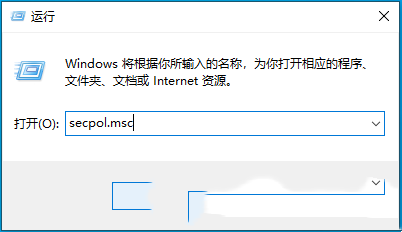
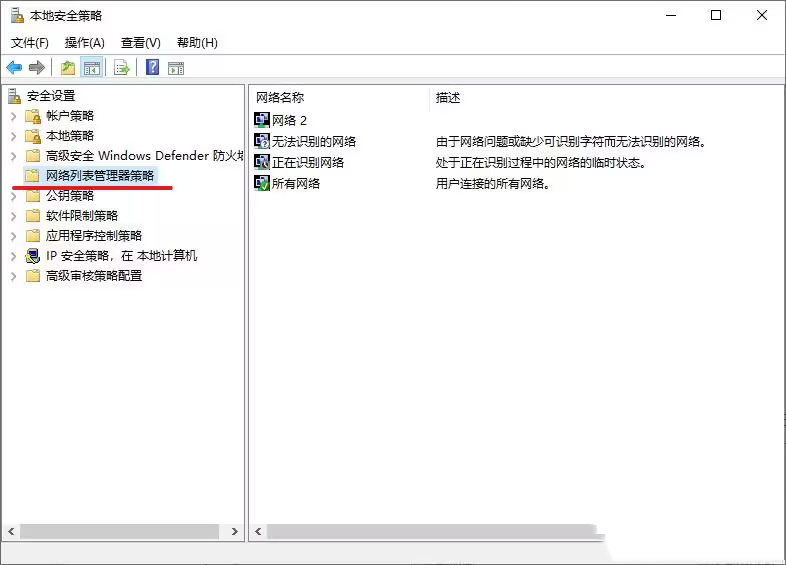
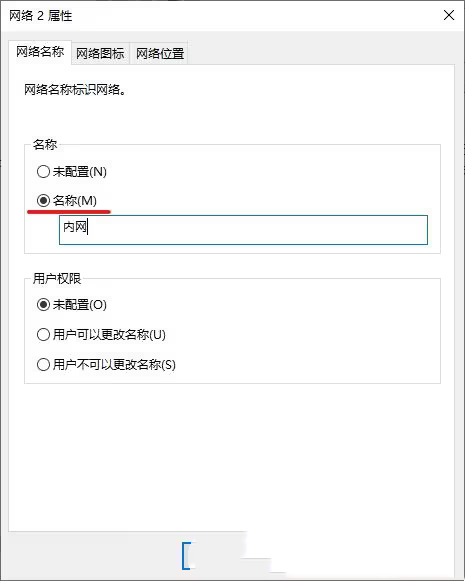
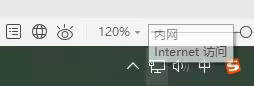
以上がWin10でコンピューターの右下隅にあるネットワーク表示名を変更するにはどうすればよいですか?の詳細内容です。詳細については、PHP 中国語 Web サイトの他の関連記事を参照してください。
声明:
この記事はxpwin7.comで複製されています。侵害がある場合は、admin@php.cn までご連絡ください。

